El GIMP té trenta-vuit modes de la capa, dividits en set grups: Normal, Aclareix, Enfosqueix, Contrast , Inversió, Components HSV i Components LCh. A més d'aquests modes de capa, també hi ha els anomenats modes de capa heretats, que s'utilitzaven abans del GIMP 2.10. Encara estan disponibles per compatibilitat amb imatges desades de versions anteriors del GIMP, però normalment no s'han d'utilitzar quan es creen imatges noves.
Els modes de la capa també s'anomenen «modes de barreja». La selecció d'un mode capa canvia l'aparença de la capa o imatge en funció de la capa o capes que hi ha a sota. Cada capa d'una imatge pot tenir un mode de capa diferent. Els efectes d'aquests modes de capa són acumulatius. tanmateix, no té cap efecte establir el mode a qualsevol cosa que no sigui normal per a la capa inferior de qualsevol grup de capes i la capa inferior de la imatge.
Podeu establir els modes de la capa en el menú desplegable Mode a la part superior del diàleg de capes. El GIMP utilitza el mode capa per determinar com combinar cada píxel de la capa superior amb el píxel de la mateixa ubicació de la capa de sota.
![[Nota]](images/note.png)
|
Nota |
|---|---|
|
Hi ha una llista desplegable en les opcions de la caixa d'eines que conté els modes que afecten les eines de pintura d'una manera semblant als modes de la capa. Podeu usar els mateixos modes per pintar els que estan disponibles per capes, i hi ha dos modes més per a les eines de pintura. Consulteu Secció 3.1.3, «Exemples del mode pintura». |
Els modes de la capa permeten canvis complexos de color en la imatge. Sovint s'usen amb una capa nova que actua com una espècie de màscara. Per exemple, si poseu una capa blanca sobre una imatge i poseu el mode capa de la capa nova en «Saturació HSV», Les capes visibles subjacents apareixeran en tons de gris.
Figura 8.7. Imatges utilitzades per als exemples dels modes de la capa

Imatge de fons (capa inferior)
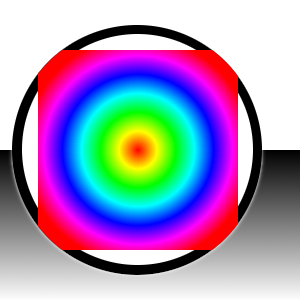
Màscara (capa superior)
Els exemples següents mostren els efectes de cadascun dels modes de la capa. Cada exemple també descriu l'efecte del mode capa.
Com que els resultats de cada mode varien notablement depenent dels colors en les capes, aquestes imatges només donen una idea general de com funcionen els modes. Us animem a provar-los. Podríeu començar amb dues capes similars, una és una còpia de l'altra, però amb alguna lleugera modificació (desenfocada, moguda, girada, escalada, amb els colors invertits, etc.) i observeu què passa quan canvieu els modes de la capa de la capa superior.
El grup «Normal» és una mica inadequat. La majoria dels modes, a més de «Normal», són modes de cancel·lació.
- Normal
-
Figura 8.8. Exemple del mode de la capa «Normal»
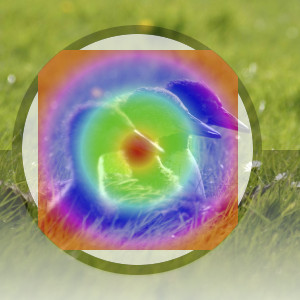
La capa superior està al 50% d'opacitat.
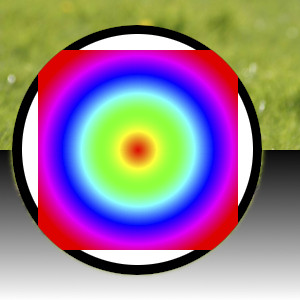
Amb un 100% d'opacitat per a la capa superior, només es mostra la capa superior quan es barreja amb «Normal», excepte les àrees transparents.
El mode Normal és el mode de la capa per defecte. La capa superior cobreix les capes que hi ha per sota. Si voleu veure qualsevol cosa per sota de la capa superior quan useu aquest mode, la capa ha de tenir àrees transparents.
- Dissol
-
Figura 8.9. Exemple per al mode de la capa «Dissol»
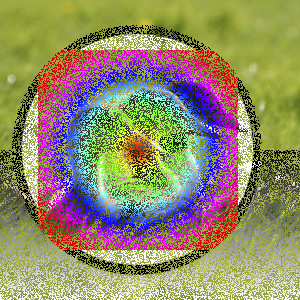
La capa superior està al 50% d'opacitat. L'efecte «Dissol» és visible a tot arreu, excepte en les zones que són completament transparents.
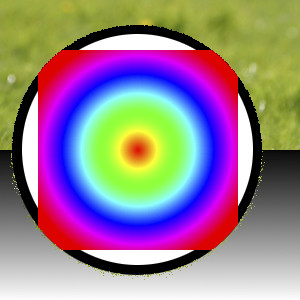
Amb el 100% d'opacitat de la capa superior, només algunes vores que són semitransparents es veuen afectades per «Dissol».
El mode Dissol dissol la capa superior en la capa que hi ha a sota dibuixant un patró aleatori de píxels en àrees de transparència parcial. Això és especialment visible al llarg de les vores dins d'una imatge. Pot ser útil com als modes de la capa, però també s'utilitza sovint com a mode pintura.
- Esborrament del color
-
Figura 8.10. Exemple del mode de la capa «Esborrament del color»

Capa superior amb una opacitat del 100% utilitzant el mode «Esborrament del color».
El mode Esborrament del color esborra els colors des de la capa superior fins a la capa inferior. Els píxels negres de la capa superior fan que les parts de la capa inferior siguin transparents, mentre que els píxels blancs no tenen cap efecte. Qualsevol cosa entremig elimina aquests colors específics de la capa inferior, deixant intactes els altres components de color.
- Esborra
-
Figura 8.11. Exemple del mode de la capa «Esborra»
Capa superior amb una opacitat del 100% utilitzant el mode «Esborra». Les parts blanques són transparents.
El mode Esborra esborra qualsevol àrea no transparent des de la capa superior fins a la capa inferior, fent que les parts de la capa inferior siguin transparents.
- Fusió
-
Figura 8.12. Exemple per al mode de la capa «Fusió»
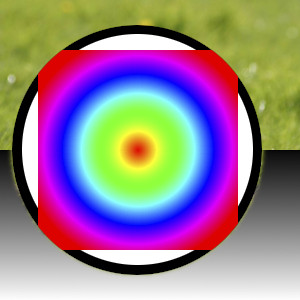
Capa superior al 100% d'opacitat utilitzant el mode «Fusió».
El mode Fusió col·loca la capa d'origen a la part superior de la destinació, el mateix que el mode normal. No obstant això, assumeix que la font i la destinació són dues parts d'un tot original, i per tant s'exclouen mútuament. Això és útil per a barrejar contingut retallat i enganxat sense artefactes, o per reemplaçar contingut esborrat en general.
- Divisió
-
Figura 8.13. Exemple per al mode de la capa «Divisió»
Capa superior al 100% d'opacitat utilitzant el mode «Divisió». Les parts blanques són transparents.
El mode Divisió resta la capa d'origen de la destinació, de manera que tornar a compondre el resultat amb la font utilitzant el mode fusió, reprodueix el contingut original.



